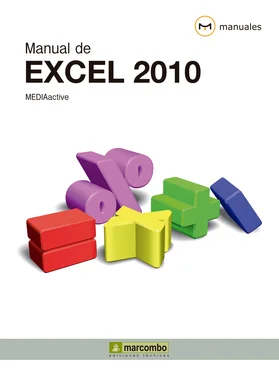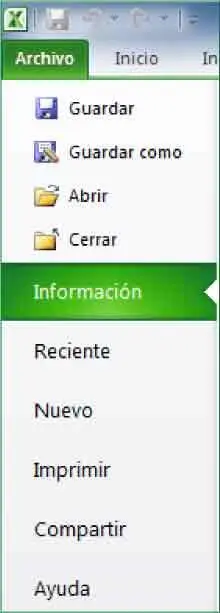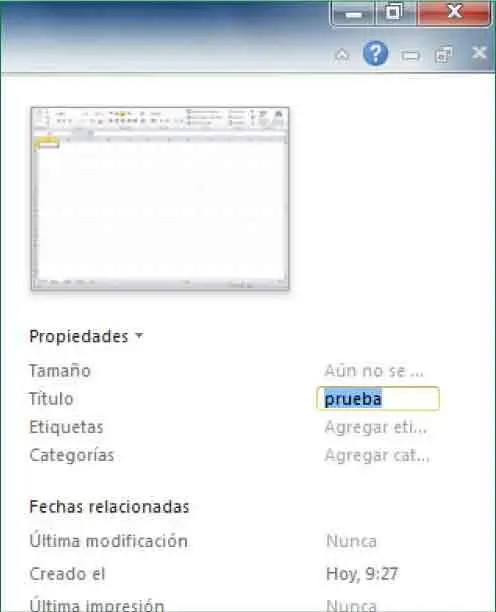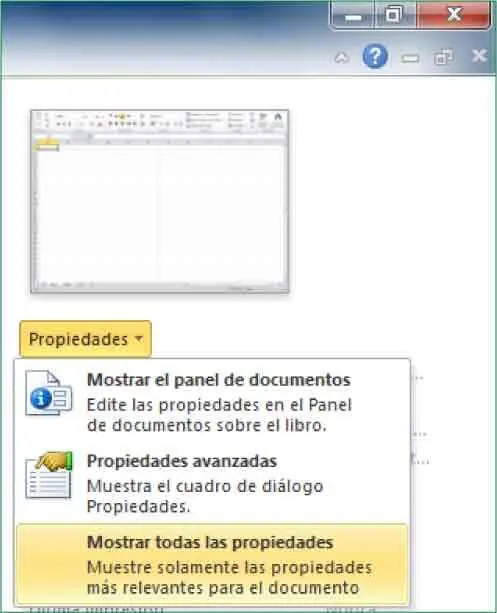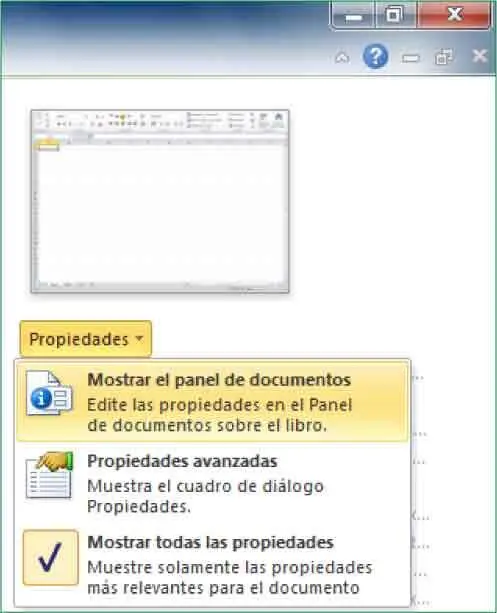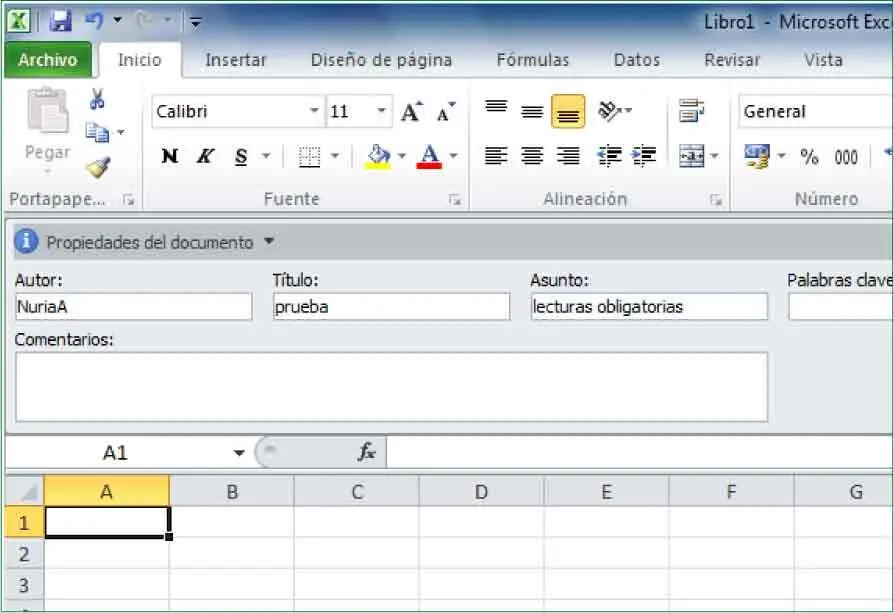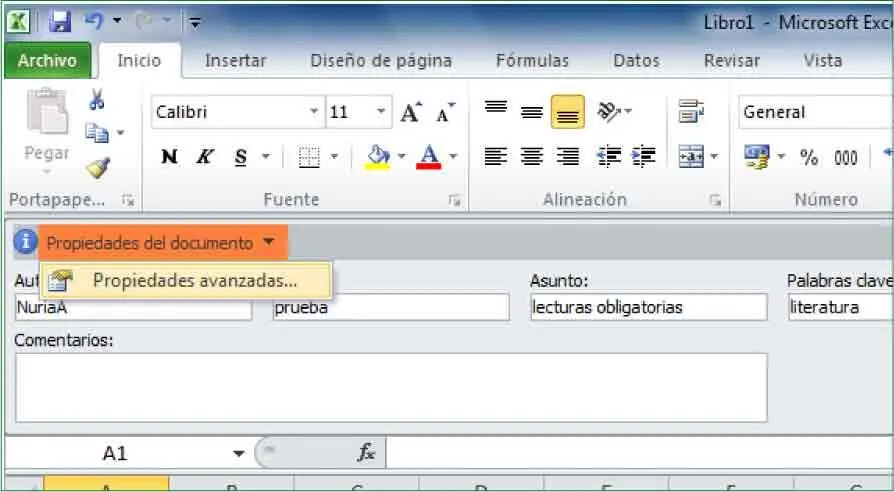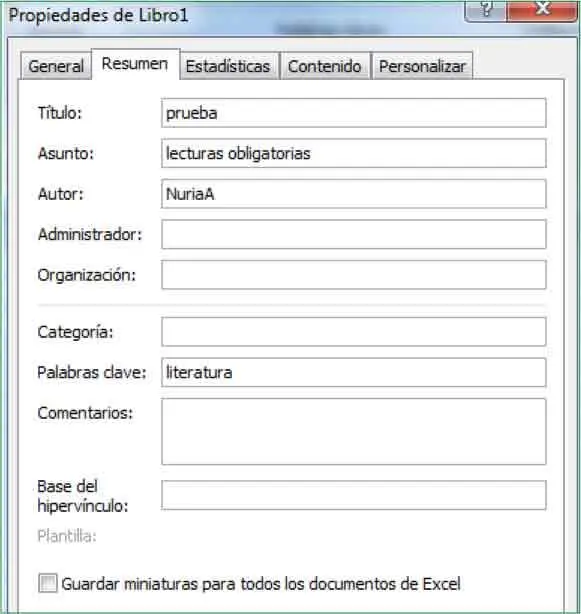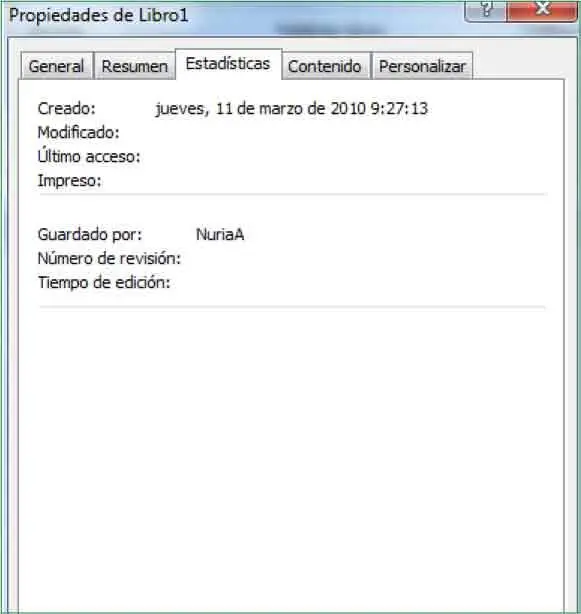1En este ejercicio veremos cómo acceder a las propiedades de un libro y cómo editarlas. En Excel 2010, la nueva vista Backstage permite llevar a cabo modificaciones sobre las propiedades del libro que en versiones anteriores sólo podían realizarse desde el panel de documento o desde el cuadro de propiedades avanzadas. Haga clic en la pestaña Archivoy pulse sobre la opción Información. ( 1)

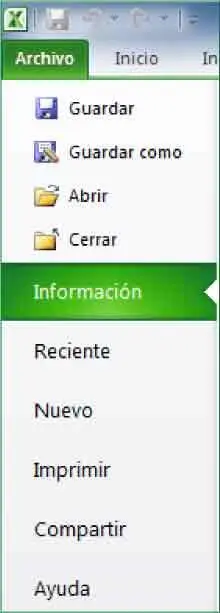
La adición de propiedades del documento para los libros facilita su organización e identificacióny permite realizar búsquedas en función de esas propiedades.
2Observe el panel de la derecha de la vista Backstage de esta función. Se muestra una vista previa del libro y una lista de propiedades, algunas de ellas editables. Vamos a añadir, a modo de ejemplo, un título para el libro. Haga clic en el campo Agregar título,escriba la palabra Pruebay pulse la tecla Retorno. ( 2)

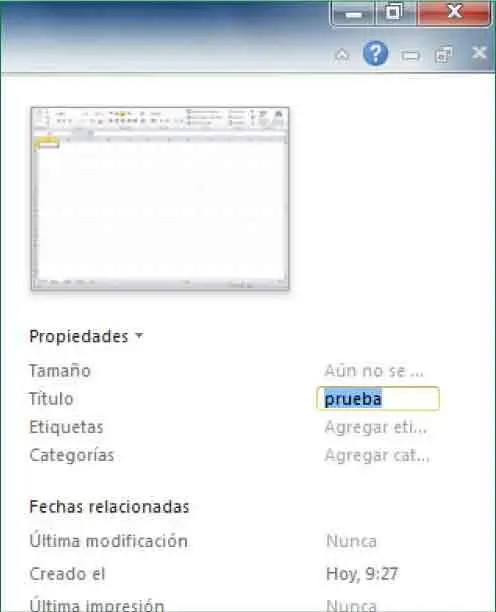
3Como ve, desde esta vista puede añadir etiquetas, una categoría y autores para el libro, que le ayudarán a localizarlo al realizar una búsqueda. Sepa que los campos incluidos en el apartado Fechas relacionadasno son modificables, ya que se fijan automáticamente al realizar las acciones a las que hacen referencia. A continuación, mostraremos en esta vista otras propiedades del libro. Pulse el botón Propiedadesy haga clic en la opción Mostrar todas las propiedades. ( 3)

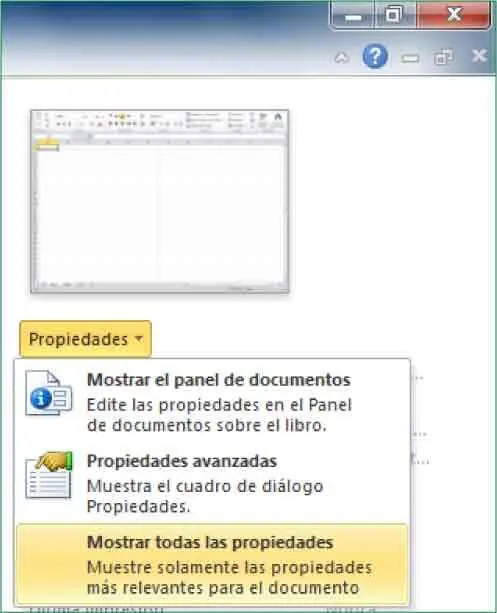
4Automáticamente aparecen nuevos campos editables como Comentarios, Asunto, Compañía,etc. Aunque esta nueva vista permite ver y editar las propiedades de un libro, también es posible hacerlo desde el panel de documento y desde el cuadro de propiedades avanzadas. Veamos cuál es el aspecto de estos dos elementos. Pulse nuevamente el botón Propiedadesy haga clic en la opción Mostrar el panel de documentos. ( 4)

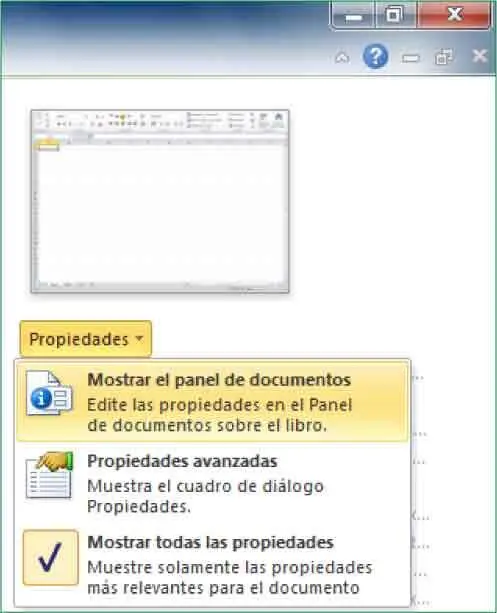
5Aparece bajo la Cinta de opcionesel panel Propiedades del documento,con los mismos campos editables que hemos visto en la vista Backstage. Haga clic en el campo Asuntoy escriba a modo de ejemplo el término lecturas obligatorias. ( 5)

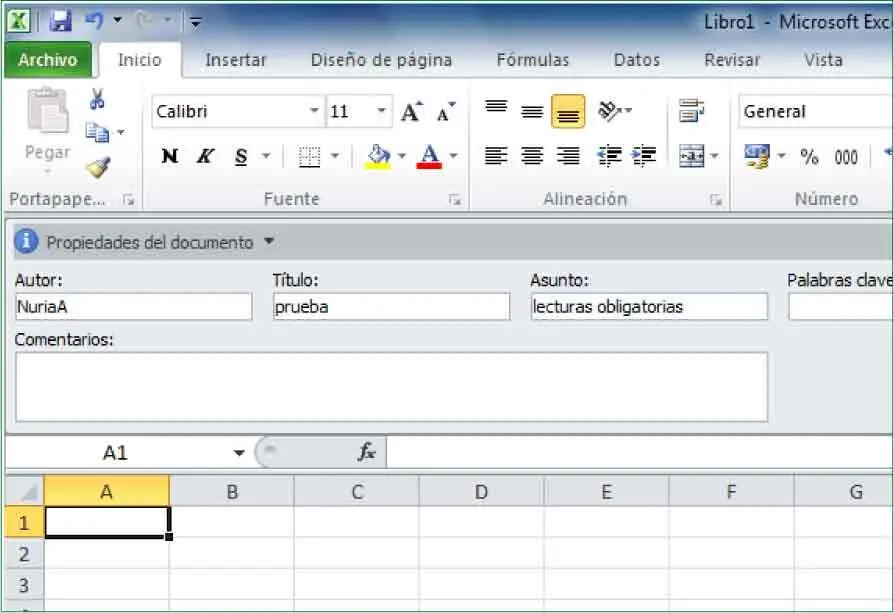
6El campo Palabras clavesuele utilizarse para introducir palabras por las que, posteriormente, se puede proceder a la búsqueda del archivo. Haga clic en ese campo y escriba la palabra literatura.
7Seguidamente, accederemos al cuadro de propiedades avanzadas del libro. Pulse en el comando Propiedades del documentode ese panel y haga clic en la única opción que aparece, Propiedades avanzadas. ( 6)

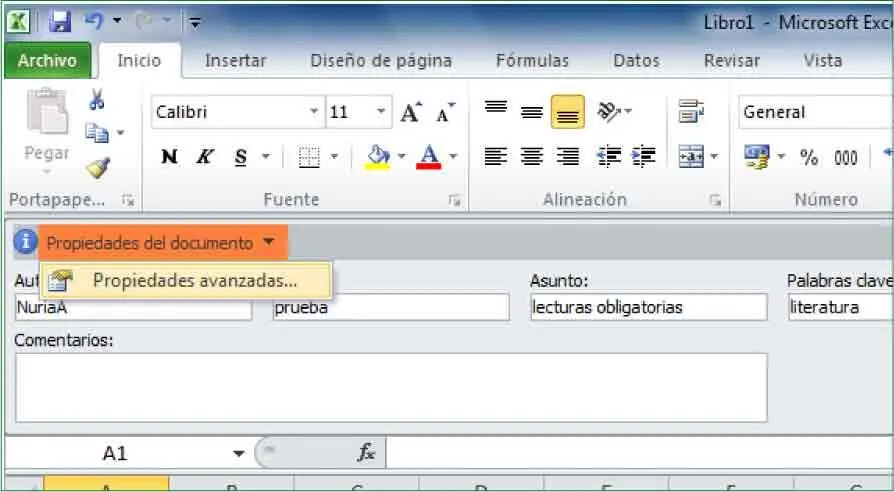
Recuerde que desde la nueva vista Backstage de la opción Informacióndel menú Archivo también puede acceder al cuadro de propiedades avanzadas de un libro.
8Puesto que el libro con el que estamos practicando aún no ha sido almacenado, los campos de la ficha Generaldel cuadro Propiedades de Libro1se muestran vacíos. Sitúese en la ficha Resumende este cuadro para ver las opciones que se incluyen en ella. ( 7)

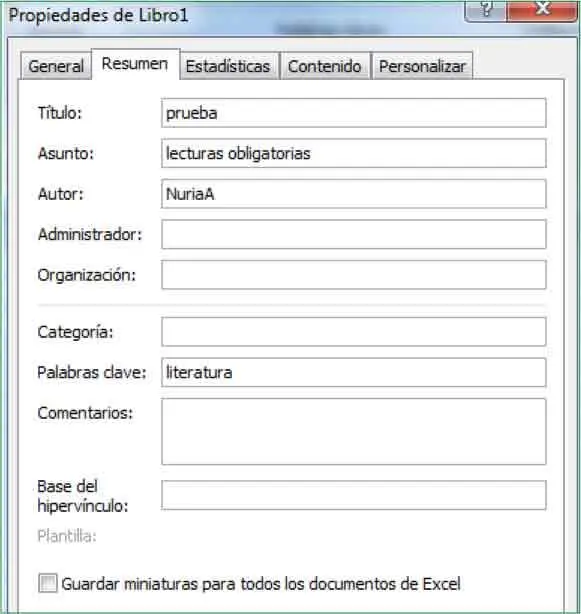
9Como ve, en esta ficha se incluyen los datos más relevantes del libro como su título, su asunto y su autor, entre otros. Desde aquí también puede editar estos datos. Haga clic en la pestaña Estadísticas. ( 8)

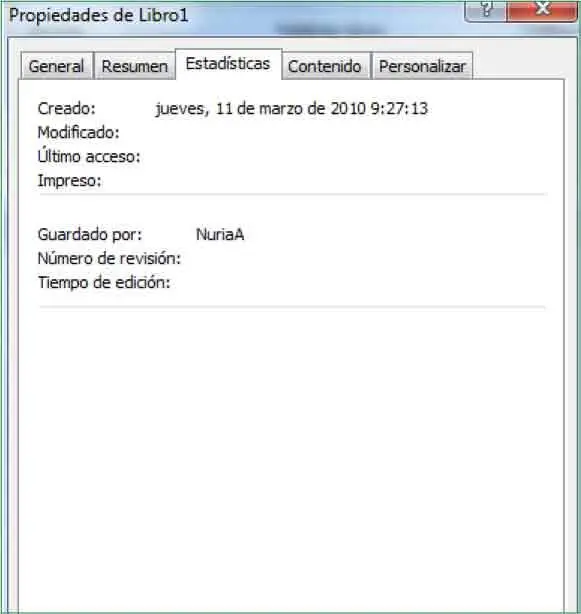
10La información que aparece en esta ficha no es editable, ya que hace referencia a las fechas en las que se ha trabajado con el libro y se guarda automáticamente. Pase a la ficha Contenidopulsando sobre su pestaña. ( 9)


Tanto la ficha Estadísticas como la ficha Contenido muestran propiedades de actualización automáticano modificables (tamaño de archivo o fechas de creación y de última modificación, número de palabras o de caracteres del documento…).
RECUERDE
Puede eliminar una propiedadañadida al libro desde la ficha Personalizar del cuadro de propiedades avanzadas seleccionándola y pulsando el botón Eliminar.
Читать дальше